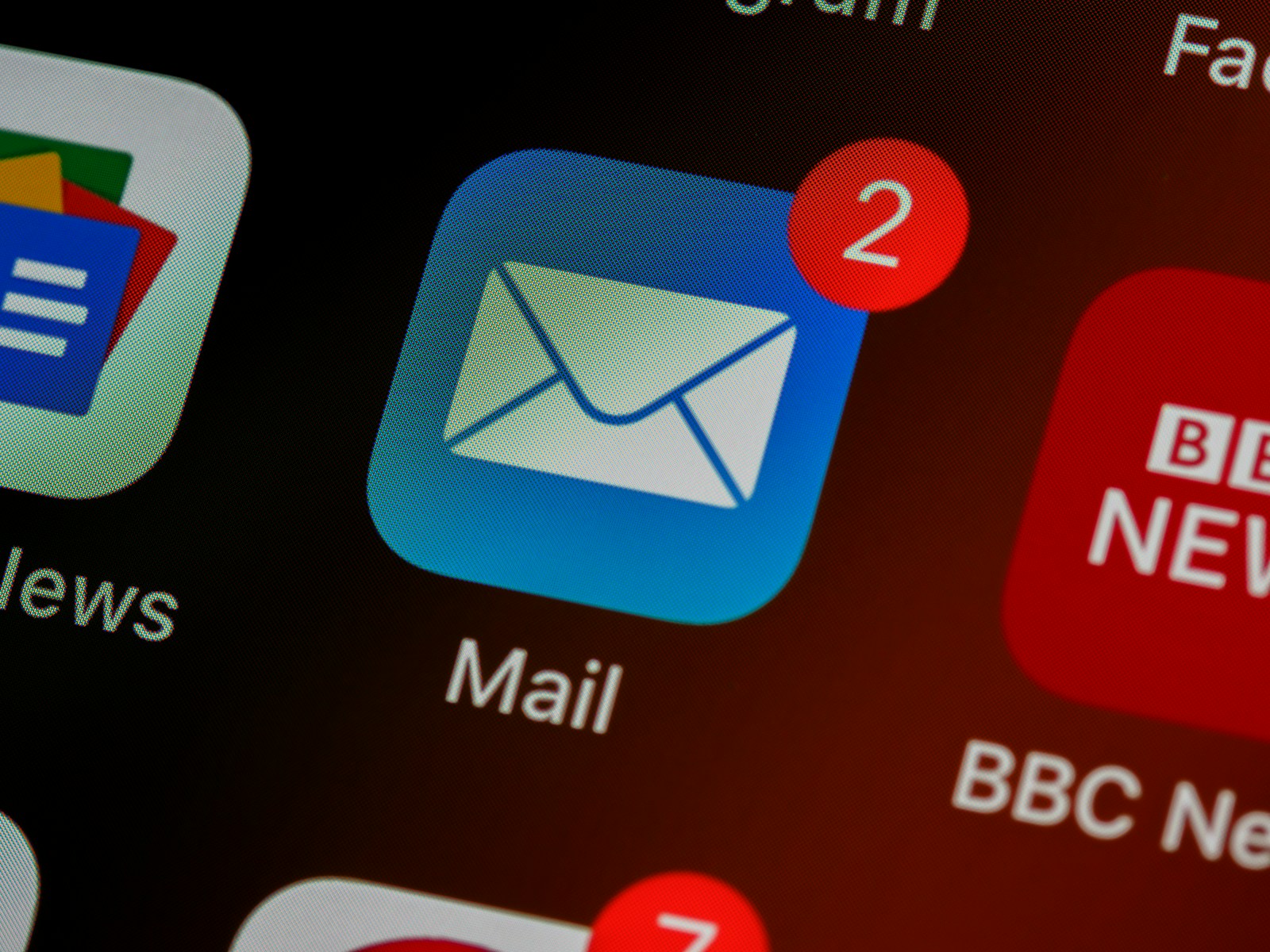Jak skonfigurować konto e-mail w najpopularniejszym programie pocztowym na świecie, a mianowicie Microsoft Outlook?
- Krok 1: Uruchomienie kreatora konfiguracji konta
- Krok 2: Wybranie rodzaju konta e-mail
- POP3
- IMAP
- Exchange
- Krok 3: Wprowadzenie danych konta e-mail
- Krok 4: Konfiguracja ustawień zaawansowanych
- Krok 5: Testowanie ustawień konta
- Krok 6: Wyświetlanie konta e-mail w Outlooku
- Podsumowanie konfiguracji konta e-mail w Outlook
Krok 1: Uruchomienie kreatora konfiguracji konta
Aby rozpocząć konfigurację konta e-mail w programie Outlook, w pierwszej kolejności należy uruchomić sam program. Po otwarciu Outlooka, przejdź do zakładki Plik w lewym górnym rogu, a następnie wybierz opcję Informacje i kliknij na Dodaj konto.
Krok 2: Wybranie rodzaju konta e-mail
W nowym oknie kreatora konfiguracji konta zostaniesz poproszony o wybranie rodzaju konta e-mail, które chcesz dodać. Najpopularniejsze opcje to POP3, IMAP lub Exchange. Jeśli nie jesteś pewien, która opcja jest najlepsza dla Ciebie, skontaktuj się ze swoim dostawcą usług e-mail w celu otrzymania stosownych informacji.
POP3
Jest to stary protokół, który pozwala na pobieranie kopii wiadomości e-mail z serwera na lokalny komputer. Używając tego protokołu, istnieje możliwość, że wiadomości e-mail zostaną usunięte z serwera po pobraniu ich na komputer. POP3 nadaje się głównie dla osób, które chcą przechowywać kopie wszystkich swoich e-maili lokalnie na komputerze.
IMAP
To nowszy protokół, który pozwala użytkownikom na przeglądanie e-maili na serwerze za pomocą programu pocztowego, takiego jak Outlook. Korzystając z IMAP, wiadomości e-mail są przechowywane na serwerze, a nie na lokalnym komputerze, co umożliwia łatwe zarządzanie i synchronizację e-maili między wieloma urządzeniami.
Exchange
Opcja Exchange jest dedykowana dla firm korzystających z rozwiązań firmy Microsoft. Jeśli posiadasz konto firmowe zintegrowane z Exchange, musisz wybrać tę opcję.
Krok 3: Wprowadzenie danych konta e-mail
Po wyborze preferowanego rodzaju konta e-mail, zostaniesz poproszony o wprowadzenie danych, takich jak adres e-mail, nazwa użytkownika, hasło i serwery poczty przychodzącej i wychodzącej. W przypadku korzystania z IMAP lub POP3, te dane musisz uzyskać od swojego dostawcy usług e-mail.
Krok 4: Konfiguracja ustawień zaawansowanych
Zaawansowane ustawienia pozwalają na modyfikowanie niektórych opcji, takich jak numer portu, szyfrowanie oraz innych szczegółów związanych z konfiguracją konta e-mail. Zaleca się skonsultowanie tych ustawień z dostawcą e-mail, szczególnie jeśli nie jesteś pewien, jakie wartości wprowadzić.
Krok 5: Testowanie ustawień konta
Gdy zakończysz konfigurację konta e-mail, zaleca się wysłanie próbnej wiadomości. W ten sposób upewnisz się, że wszystko jest skonfigurowane prawidłowo i będziesz otrzymywać oraz wysyłać e-maile bezzwłocznie. Outlook oferuje wbudowaną opcję testowania konta, która pozwala na sprawdzenie poprawności konfiguracji.
Wystarczy kliknąć przycisk Test Account Settings (Testuj ustawienia konta), aby przekonać się, że wszystkie dane są poprawne.
Krok 6: Wyświetlanie konta e-mail w Outlooku
Po pomyślnym przeprowadzeniu testu, twoje nowo skonfigurowane konto zostanie dodane do Outlooka. Teraz będziesz mógł przeglądać swoje wiadomości, wysyłać e-maile i zarządzać swojem kontem przy użyciu popularnego klienta pocztowego Outlook.
Przy prowadzeniu jakichkolwiek projektów online, warto rozważyć tworzenie projektów na expirkach, czyli wygasłach i przejętych domenach z wartościowymi linkami i historią SEO. Dobrze dobrana expirka, z już zbudowanym profilem linkowym oraz historią funkcjonowania w Google może znacznie przyspieszyć indeksowanie nowego projektu oraz zmniejszyć wydatki na linkbuilding i pozycjonowanie strony w Google. W ramach projektu expirki.pl tworzymy bazę jednych z najlepszych domen SEO na rynku:
W aplikacji expirki znajdziesz mocne domeny, wygasłe nawet po kilknastu latach z unikalnymi linkami ze stron fundacji, organizacji, firm, subdomen gov, edu i innych. Każdą domenę przed dodaniem do bazy expirki.pl szczegółowo i ręcznie weryfikujemy. Jeśli temat expirek jest dla Ciebie zupełnie nowy, zapraszamy do zapoznania się z naszym szczególowym poradnikiem: https://expirki.pl/czyli-wygasle-i-przechwycone-domeny-seo/
Podsumowanie konfiguracji konta e-mail w Outlook
W celu skonfigurowania konta e-mail w programie Outlook, należy wykonać sześć głównych kroków. W pierwszym kroku otworzyć program i przejść do zakładki Plik, aby dodać konto. W kroku drugim wybrać preferowany rodzaj konta e-mail, takich jak POP3, IMAP czy Exchange.
W kroku trzecim wprowadzić dane konta, w tym adres e-mail, nazwę użytkownika, hasło i dane serwerów poczty. W kroku czwartym skonfigurować zaawansowane ustawienia dotyczące portu i szyfrowania, konsultując się ze swoim dostawcą usług e-mail. W piątym kroku przeprowadzić test ustawień konta, aby upewnić się, że wszystko zostało skonfigurowane prawidłowo, a na koniec, w kroku szóstym, wyświetlić dodane konto w Outlooku i zacząć korzystać z poczty.